Ви пощастило мати додаткової прокладки навколо будинку, який вам більше не використовувати iPad? Я тримав мій iPad 2 років, перш ніж нарешті оновлення iPad повітря 2, Це означає, що iPad 2 просто сидів в ящику. Але навіщо витрачати зовсім хороший iPad, Правильно?
Раніше я писав про як ви можете setup двох моніторів в Windows. але це вимагає другого монітора. На щастя, з деякими геніальної програмного забезпечення, Ви можете використовувати ваші старі iPads (2, 3RD, або 4-го покоління), iPad провітрює (1 2), або iPad профі як другий екран або другого монітора для вашого Mac або Windows PC. Це в основному включає в себе установку програми на вашому iPad і на вашому комп'ютері і потім підключення двох безпосередньо за допомогою кабелю блискавки або 30-контактний кабель (роз'єм док-станції).
Мої улюблені програми і тільки один, який я рекомендую Дует дисплей. Є інші варіанти як Air Display і iDisplay, але обидва стоять приблизно стільки ж і не працюють майже так само добре. Пряме підключення між комп'ютером і iPad зробити досвід практично пріоритетності, що дуже важливо при використанні другий екран. Спроба зробити це через WiFi (тобто Air Display) був просто болісно повільно і не хороша реалізація.
дует дисплей
Також варто відзначити, що дисплей дует був створений інженерами екс Apple і, ймовірно, однією з головних причин, це так добре працює з iPad і комп'ютерів Mac. App витрати $ 16, який є супер-дорогим, коли ви подивіться на вартість більшості додатків в App Store, але я думаю це більше як стандартна програма Windows або Mac.
Отримувати всі Установка дуже прямо вперед і не вимагає будь-якого роду створення облікового запису або що-небудь подібне. Перший, йти вперед і завантажити додаток на вашому iPad. Зверніть увагу, що ви також можете використовувати ваш iPhone як другий екран, але це було марно в моїх тестах. Вам дійсно потрібно більше екран для того щоб зробити будь-яку роботу належним чином.
Коли ви розкриєте app, Ви будете отримувати деякі дійсно прості інструкції, які скажуть вам, щоб йти вперед і завантажити програмне забезпечення на ваш комп'ютер спочатку.
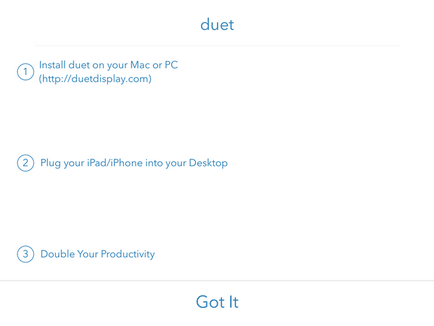
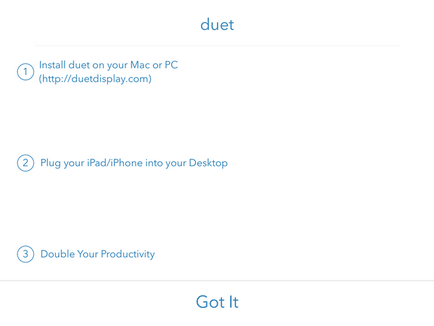
Натисніть Є і ви побачите екран, запитуючи вам підключити ваш iPad до комп'ютера. Перед тим, як ми це робимо, Однак, нам необхідно спочатку встановити програмне забезпечення на ПК або Mac.
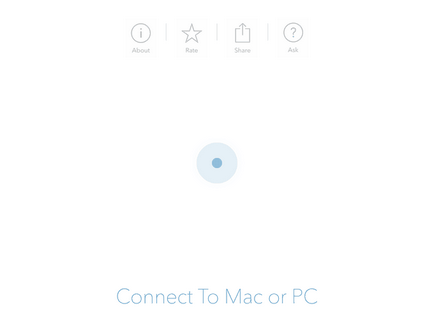
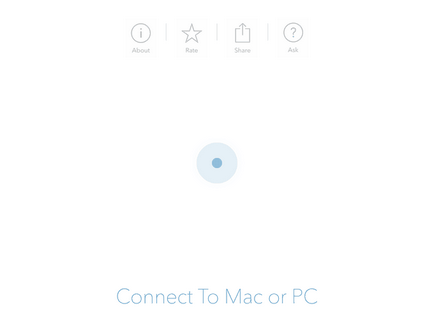
Йти вперед і Завантажити PC або Mac програму на свій комп'ютер і встановити його. На комп'ютері Mac, Ви отримаєте екран плоский прямокутний установки при запуску.
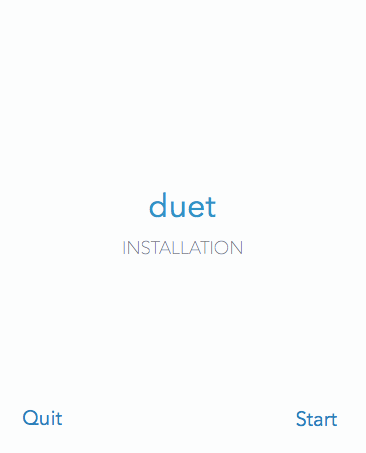
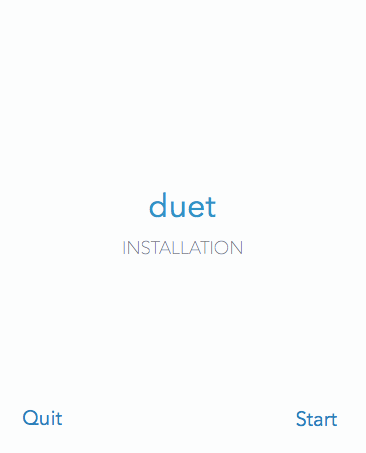
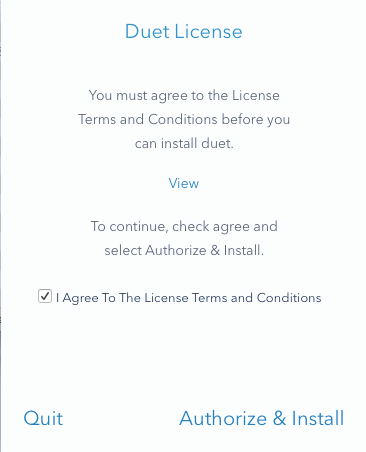
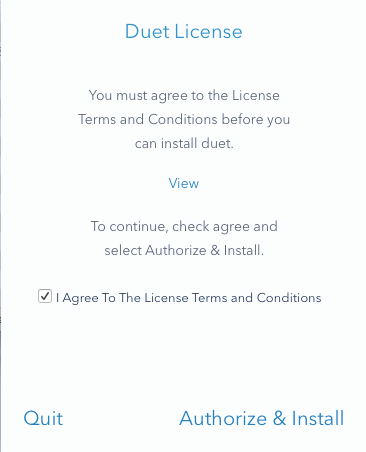
Після завершення установки, Вам буде запропоновано перезавантажити комп'ютер. Йдемо далі і зробити це. Як тільки ви увійти назад на, Ви повинні побачити остаточний екран, кажу вам, щоб знайти дует значок в рядку меню в OS X або системному треї в Windows.
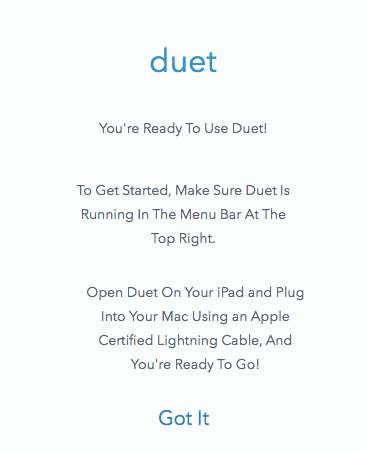
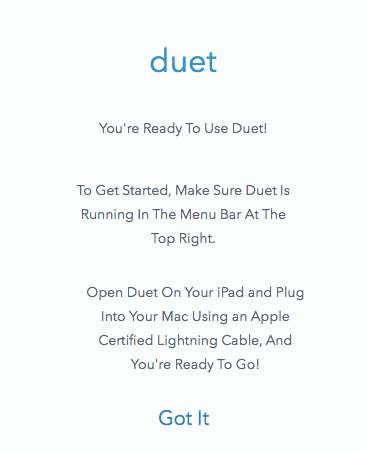
Якщо ви клацніть на значку, Він буде просити вас, щоб підключити пристрій до комп'ютера.
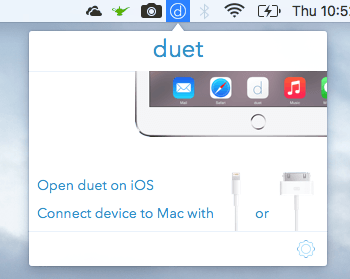
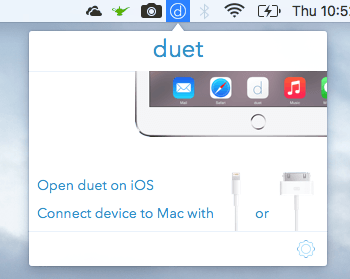
У цей момент, Відкрийте дисплей дует app на вашому iPad і перш ніж підключати його до комп'ютера. Вона повинна автоматично виявити ваш комп'ютер і дзеркало екрана. Ось щось на зразок мої налаштування за замовчуванням.


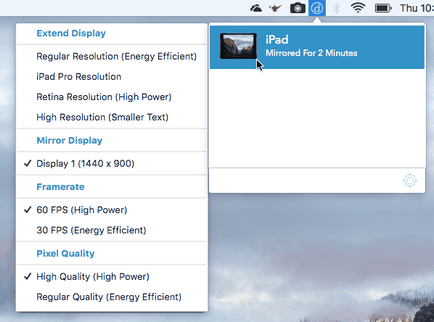
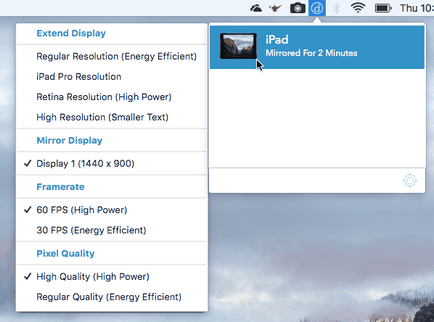
Ось побачите Розширення дисплея у верхній частині, слідують Дзеркальний дисплей. Частота кадрів і Піксель програм y. Якщо ви хочете продовжити дисплей iPad, а не просто дзеркало, Підіть вперед і виберіть один з чотирьох варіантів: Черговий резолюції. iPad Pro резолюції. Резолюція сітківки. або високою роздільною здатністю.
Зверніть увагу, що ви не зможете вибрати що-небудь інший, ніж Черговий резолюції Якщо ви використовуєте старі iPad як iPad 2. Ви можете використовувати Сітківка або Висока Якщо у вас є iPad сітківки. У так званий iPad Pro варіант, очевидно для тільки iPad, плюси.
Що мені дійсно сподобалося дует дисплей є, що другий екран дійсно діє як окремий другий монітор. Що я маю на увазі, що ви можете перетягнути windows Вашому головному екрані iPad і відкрити на кожному екрані різних додатків. Ось скріншот Chrome відкритим на моєму MacBook Pro, і карти відкрити на iPad.
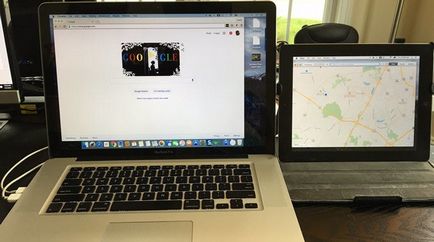
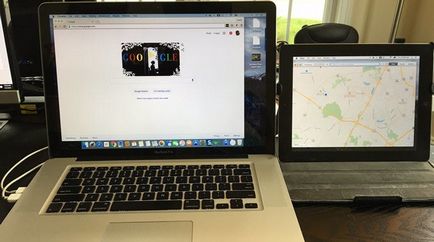
Ви помітите, що на iPad є рядок меню, а також док-станції. Що дійсно здорово, що ви можете мати кілька робочих столів, на iPad і на основних Mac. Хоча моя миша на екрані iPad, Я можу також використовувати всі жести нормальної трекпад серветки між робочими столами, не змінюючи що-небудь на основний Mac.
Безумовно з використанням вище резолюції iPad як повітря або Pro робить все набагато красивіше.
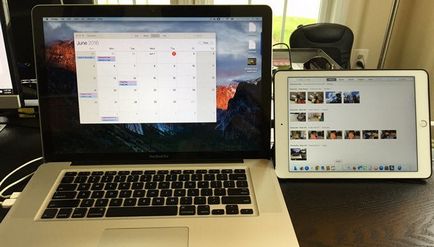
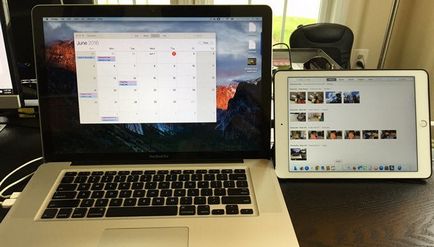
Якщо ви плануєте використовувати це з настільним комп'ютером, Вам ймовірно буде потрібно купити собі блискавки 6-футовий кабель, а також деякі роду стенд, так що ваш iPad можуть бути розміщені в безпосередній близькості від монітора.